Як перемістити закладки Safari до веб-браузера Windows 10

Перехід на Windows 10? Ось простий спосіб принести із собою закладки Safari.
Сьогодні найпопулярніші сторонні веб-браузери,включаючи Chrome, Firefox та Opera, є платформою, яка означає, що вони працюватимуть на комп'ютерах Mac або Windows 10 без проблем. Але веб-браузер macOS за замовчуванням, Safari, розроблений Apple, не має версії Windows 10. Це означає, що якщо ви переходите з Mac на ПК з ОС Windows 10, вам знадобиться спосіб перенести всі дані веб-браузера, закладки тощо на ваш комп'ютер Windows. Ось швидкий і простий спосіб зробити це.
Експортуйте дані та закладки веб-браузера Safari та імпортуйте в Windows 10
Ваш перший крок - вибрати браузер, який ви будете використовувати, як тільки ви перейдете до Windows 10.
Apple припинила розробку Safari для Windows aкілька років тому. Я особисто використовую Mozilla Firefox через її швидкість, продуктивність та чудову синхронізацію. Незалежно від обраного вами браузера, він повинен мати можливість імпортувати закладки Safari.
Спосіб 1: Експорт у файл HTML
Щоб експортувати закладки Safari, відкрийте Safari і натисніть Файл> Експорт закладок ... Це створить HTML-файл, який ви можете зберегти на зовнішньому диску, а потім імпортувати у вашу нову інсталяцію Windows 10.
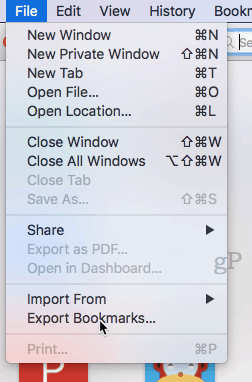
Щоб імпортувати файл у Chrome, перейдіть до "Налаштування", "Імпортувати закладки та налаштування" та виберіть HTML-файл, який експортували з Mac.
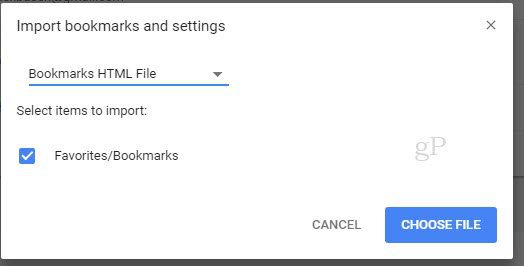
Щоб імпортувати у Firefox, перейдіть до Показати всі закладки (CTRL + SHIFT + B)…
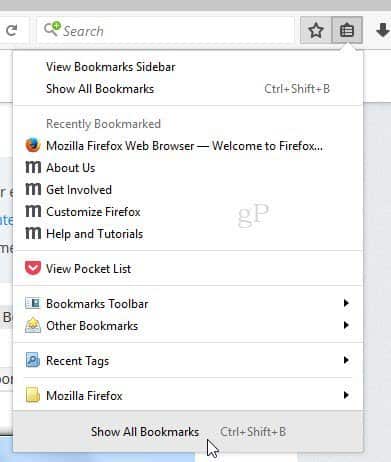
… Потім натисніть кнопку Імпортувати закладки з HTML…
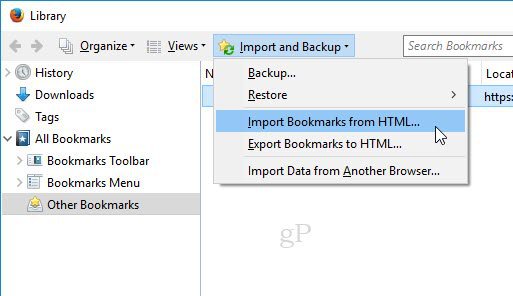
Спосіб 2: Синхронізація за допомогою Firefox Sync (або Chrome Sync)
Якщо ви хочете синхронізувати всі свої налаштування з Firefoxв Windows 10 ви можете встановити Firefox на macOS, який імпортуватиме ваші дані з Safari. Вам буде запропоновано імпортувати налаштування під час першого запуску Firefox на вашому Mac.
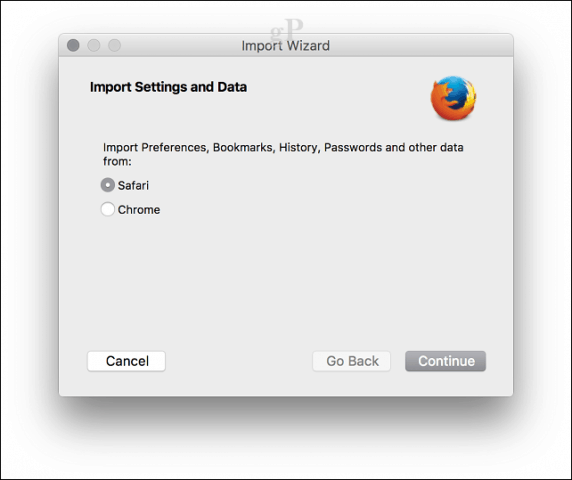
У Windows 10 завантажте, встановіть Firefox, увійдіть, а потім синхронізуйте закладки.
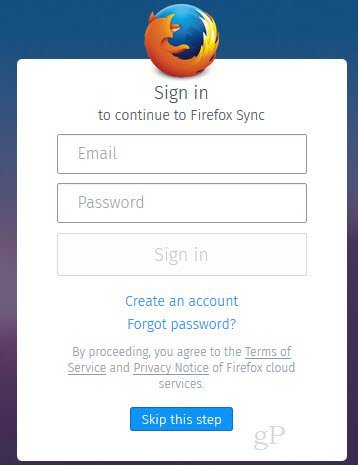
Якщо ви хочете використовувати Chrome чи Opera замістьFirefox, ви можете зробити те ж саме. Встановіть Chrome на свій Mac, імпортуйте налаштування із Safari під час первинної конфігурації та синхронізуйте налаштування в новій інсталяції Windows.
У Chrome ви можете перейти до Налаштування, натисніть Імпортуйте закладки та налаштування і вибирайте Сафарі імпортувати вибране / закладки.
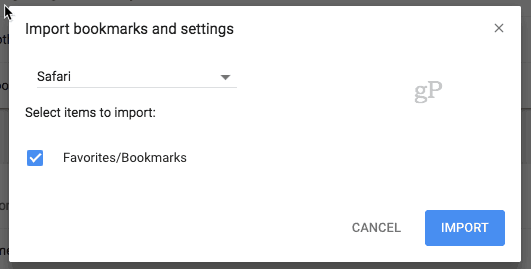
Це все є для цього Є питання? Залиште коментар або знімайте нам електронний лист.








Залишити коментар